Kada radite s Adobe Photoshopom, možete naići na pogrešku koja kaže 'Modul formata datoteke ne može analizirati datoteku.' To se obično događa kada pokušavate otvoriti datoteku koja je oštećena ili je u nepodržanom formatu. Postoji nekoliko stvari koje možete učiniti kako biste pokušali popraviti ovu pogrešku. Prvo pokušajte otvoriti datoteku u drugom programu da vidite hoće li se ondje otvoriti. Ako se dogodi, onda znate da datoteka zapravo nije oštećena, samo je u formatu koji Photoshop ne može pročitati. Ako se datoteka ne otvori niti u jednom drugom programu, vaš je sljedeći korak pokušati je popraviti. To možete učiniti otvaranjem datoteke u uređivaču teksta kao što je Notepad++ i traženjem očitih pogrešaka. Nakon što pronađete i ispravite sve pogreške, spremite datoteku i pokušajte je ponovno otvoriti u Photoshopu. Ako je datoteka i dalje oštećena i ne može se otvoriti, zadnje rješenje je da pokušate pronaći radnu kopiju datoteke iz sigurnosne kopije ili od nekoga drugog. Ako ne možete pronaći radnu kopiju, onda ćete samo morati početi ispočetka i stvoriti novu datoteku.
Kada korisnici pokušaju otvoriti datoteku u PhotoShopu, naiđu na pogrešku koja im onemogućuje pristup ili uređivanje datoteke. Ova se poruka o pogrešci često pojavljuje kada je datoteka oštećena ili nekompatibilna. Slijedi točna poruka o pogrešci koju korisnik vidi.
vulkanske runtime knjižnice
Vaš zahtjev nije uspio jer modul za format datoteke nije mogao analizirati datoteku.

Popravak Modul formata datoteke ne može analizirati datoteku u Adobe Photoshopu
U slučaju da Adobe ne može analizirati datoteku, prvo provjerite format datoteke. Ako format datoteke nije podržan, možemo promijeniti njen nastavak. Također se možete suočiti s ovim problemom zbog pogrešno konfiguriranog registra, neke vrste greške ili oštećenih postavki Photoshopa. Zatim ćemo vidjeti što možete učiniti da popravite situaciju.
Ako Modul formata datoteke ne može analizirati datoteku u Adobe Photoshopu , možete koristiti neke metode za rješavanje ovog problema.
- Promjena proširenja slike
- Uredite Adobe Photoshop DWORD vrijednost u registru
- Ažurirajte photoshop
- Poništi postavke Photoshopa
Raspravljajmo o ovim metodama jednu po jednu
1] Promjena proširenja slike
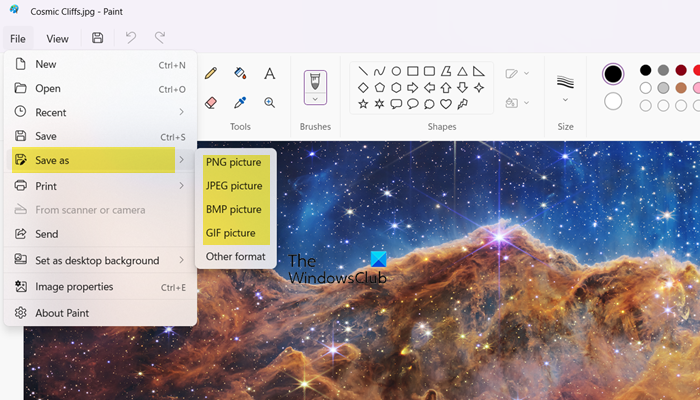
Možete naići na ovu pogrešku ako format slikovne datoteke nije kompatibilan. Dakle, morate otvoriti ovu slikovnu datoteku u programu MS Paint da biste promijenili format slike. Za podržani format datoteke posjetite helpx.adobe.com . Ako je vaša datoteka kompatibilna s aplikacijom, možete preskočiti ovu metodu.
Koristite sljedeće korake za promjenu formata slikovne datoteke.
kako objaviti sliku u komentaru
- Kliknite desnom tipkom miša na sliku koju želite otvoriti u programu Paint i odaberite Otvori pomoću > Bojanje .
- Nakon otvaranja datoteke kliknite na Spremi kao pod, ispod Datoteka opcija.
- Odaberite željeni format datoteke, kao što je png, jpg/jpeg itd., i spremite u kompatibilnom formatu.
Nakon korištenja ove metode pokušajte analizirati datoteku u Adobe Photoshopu, vaš bi problem trebao biti riješen.
2] Promijenite Adobe Photoshop DWORD vrijednost u registru
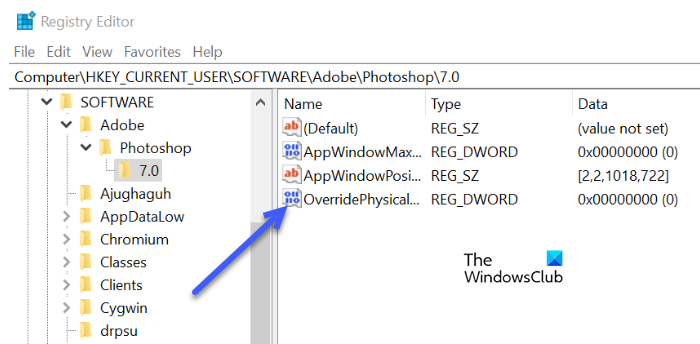
Ako problem još uvijek nije riješen, možete popraviti ovu pogrešku promjenom cjelobrojne vrijednosti Adobe photoshop DWORD vrijednosti u registru. Mnogi korisnici naišli su na to da je promjena Photoshop DWORD vrijednosti u Windows registru popravila ovu pogrešku.
Prije izmjene registra, potrebno je napraviti sigurnosnu kopiju registra jer ako u budućnosti bude problema, možemo vratiti registar.
Slijedite propisane korake za promjenu DWORD vrijednosti u registru.
- Otvorite dijaloški okvir Pokreni i istovremeno pritisnite tipke Windows + R.
- Pisati regedit u dijaloškom okviru Pokreni i kliknite U redu.
- Prijeđi na sljedeći imenik. |_+_|
Bilješka. Zamijeniti<версия>verziju programa Adobe Photoshop koju koristite.
- Dvaput kliknite na ' Nadjačaj PhysicalMemoryMB » DWORD i možda ćete pronaći opciju za promjenu DWORD vrijednosti.
Ako ne možete pronaći navedenu vrijednost, desnom tipkom miša kliknite prazan prostor i odaberite Novo > DWORD vrijednost (32-bitna) i nazovite ga OverridePhysicalMemoryMB - Provjerite heksadecimalni broj Baza i unesite vrijednost '4000' (1000 = 1 GB).
- Spremite sve promjene, zatvorite dijaloški okvir prozora i ponovno pokrenite sustav.
Otvorite svoju fotografiju u Adobe Photoshopu i provjerite je li pogreška riješena.
sys naredba za vraćanje
3] Ažurirajte Photoshop
Ažuriranje Photoshop aplikacije će popraviti grešku koja je uzrokovala ovaj problem. U tom slučaju, ako želite ispraviti grešku, trebate ažurirati Photoshop. Za ažuriranje photoshopa morate koristiti sljedeće korake.
- Trčanje Creative Cloud za desktop aplikaciju na vašem računalu.
- Prijavite se na svoj račun.
- Odaberite Aplikacije, kliknite Ažuriraj i postupak ažuriranja trajat će nekoliko minuta.
Nakon dovršetka ažuriranja, vaš će problem biti riješen.
4] Poništite postavke Photoshopa

Možda imate problem o kojem je riječ zbog oštećene datoteke postavki. U ovom slučaju, kako bismo riješili ovaj problem, poništit ćemo postavke datoteke postavki programa Adobe Photoshop. Slijedite propisane korake da učinite isto.
taskhostw.exe
- Otvorite Photoshop i kliknite na izbornik 'Edit' na vrhu ekrana, tamo biste trebali odabrati 'Preferences' i zatim otići na karticu 'General'.
- Ovdje kliknite na 'Resetiraj postavke pri izlazu'.
- Kliknite 'Da' za brisanje postavki pri izlazu.
- Pojavit će se jedan mali dijaloški okvir koji će vas pitati jeste li sigurni da želite poništiti svoje postavke kada izađete iz Photoshopa i kliknite OK kada se to od vas zatraži.
Zatvorite i ponovno pokrenite Photoshop. Nadam se da je ovo riješilo problem za vas.
Možeš vidjeti Photoshop nije mogao dovršiti vaš zahtjev zbog programske pogreške zbog loše slike ili oštećenja u aplikaciji. To je vrlo uobičajeno i ako je korisnik čak i malo nemaran sa svojim računalom, postoji velika vjerojatnost da se ova greška pojavi. Preporučujemo da pročitate naš vodič o tome što učiniti ako Photoshop nije mogao dovršiti vaš zahtjev zbog programa.
Čitati: Adobe Photoshop GPU nije otkriven .















